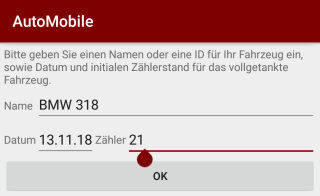 Installation und Upgrade
Installation und Upgrade
AutoMobile läuft auf allen aktuellen Android® Geräten mit mindestens Android 3.0 (alle zur Zeit verfügbaren Geräte). Sie können AutoMobile aus dem Google Play Store herunterladen. Auf diese Weise erhalten Sie die Updates automatisch.
Alternativ, wenn der Android Market für Sie nicht verfügbar ist, können Sie das Programm auch direkt von unserer Web-Seite auf Ihr Android-Gerät herunterladen und bezahlen.
Die App benötigt die folgenden Berechtigungen: Internet (um Wechselkurse zu aktualisieren), Speicher (zum Exportieren im CSV- oder PDBFormat), Check License und Get Accounts für License-Checks.
Die vollständige Versionsgeschichte finden Sie am Ende dieser Seite.
Falls Sie von Palm oder Windows Mobile zu Android umsteigen, importieren Sie die PDB-Datei wie unten beschrieben.
Beim ersten Start des Programms sollten Sie einen Namen (z.B. Fahrzeugtyp oder Kennzeichen) sowie einen Anfangskilometerstand für Ihr Fahrzeug eingeben, der als Basis für alle zukünftigen Berechnungen verwendet. Dieser erste km-Stand sollte sich auf ein vollgetanktes Fahrzeug beziehen, damit die Verbrauchsberechnungen mit einem korrekten Wert beginnen.
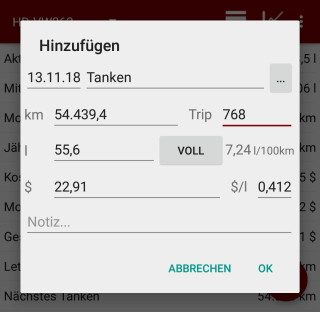 Eingabe
Eingabe
Sie können für einen Eintrag Datum, Kategorie, km-Stand, gesamt oder seit letztem Volltanken (Trip), sowie Kosten und Tankfüllung oder Benzinpreis eingeben.
Um sonstige Kosten, z.B. Reparaturen oder Versicherung einzugeben, lassen Sie einfach das Tankfüllungsfeld auf 0.
Zu jedem Eintrag können Sie außerdem eine Kategorie vergeben oder eine Notiz speichern.
Teilweise und vergessene Tankfüllungen
Wenn Sie nicht volltanken, tippen Sie auf den Button neben der Tankfüllung, bis er "Nicht voll" anzeigt. Nicht vollgetankte Einträge werden bis zum nächsten Volltanken aufsummiert und entsprechend in der Statistik berücksichtigt. Der aktuelle mittlere Verbrauch kann erst berechnet werden, wenn Sie volltanken.
Wenn Sie einen Eintrag vergessen haben oder jemand anders getankt hat, tippen Sie beim nächsten Tankeintrag auf den Button neben der Tankfüllung, bis er "Ignorieren" anzeigt. Das Auftanken nach einem fehlenden Eintrag kann nicht in die Verbrauchsstatistik (aber in die Summe der Kosten) aufgenommen werden. Beim nächsten Volltanken nach diesem Eintrag wird die Berechnung des Verbrauchs wieder aufgenommen.
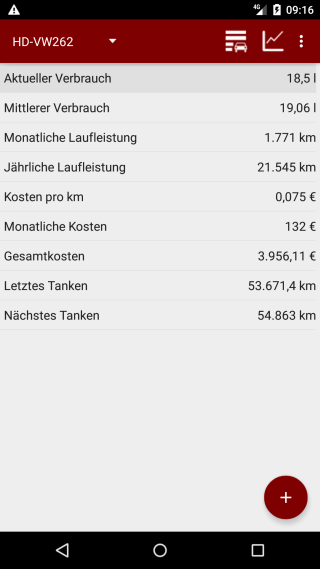 Statistiken
Statistiken
AutoMobil berechnet aus den eingegebenen Daten verschiedene Statistiken: den aktuellen und den Durchschnittsverbrauch, die mittlere Laufleistung pro Monat und Jahr sowie die Kosten pro Monat und gesamt. Regelmäßige Kosten gehen in die Kosten für die entsprechende Zeitspanne anteilig ein.
Wenn die Einstellung Tankökonomie gewählt ist, werden statt des Verbrauchs die gefahrenenen Kilometer pro Liter Benzin angezeigt.
Der geschätzte km-Stand des nächsten Tankens wird aus der größten bisherigen Tankfüllung und dem aktuellen Verbrauch bestimmt. Wenn hier ein zu hoher Wert geschätzt wird, überprüfen Sie bitte im Log, ob Sie vielleicht einmal zwei Tankfüllungen in einem Eintrag zusammengefasst haben.
Bitte beachten Sie, dass die mittleren Werte im ersten Monat bzw. bei wenigen Einträgen u.U. noch nicht genau sind. Je länger Sie AutoMobil verwenden, desto besser werden die Mittelwerte.
Um Statistiken für bestimmte Kategorien oder Zeitspannen zu sehen, wählen Sie das Menü Mehr - Statistiken.
Log-Ansicht
AutoMobil speichert alle Eingaben in einem Log. Sie können verschiedene Anzeigewerte für die drei (im Querformat vier) Log-Spalten auswählen. Tippen Sie auf einen Eintrag um ihn zu bearbeiten, oder tippen-und-halten Sie um ihn zu löschen.
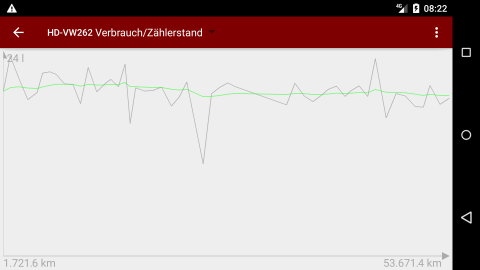 Grafiken
Grafiken
AutoMobil zeigt Grafiken für Verbrauch und Ökonomie, monatliche Kosten und Laufleistung, sowie die Benzinpreisentwicklung. Sie können horizontal zoomen. Wenn Sie auf einen Punkt auf dem Schirm tippen, werden die Daten des nächstgelegenen Punktes auf dem Graph angezeigt.
Die dicke grüne Linie zeigt einen geglätteten Durchschnitt der Daten an. Damit können Trends leichter erkannt werden.
Einstellungen
Sie können für jedes Fahrzeug die Heimatwährung wählen, sowie die Erfassung der Daten in Kilometer oder Meilen bzw. Liter oder Gallonen einstellen. Der Verbrauch kann in l/100 km, oder als sogenannte Verbrauchsökonomie in km pro l angezeigt werden.
Erinnerungen einplanen
Sie können Wartungserinnerungen für Ihre Fahrzeuge definieren. AutoMobil erinnert Sie dann beim Start bzw. beim Eingeben eines neuen Eintrags an fällige Termine.
Sie können neue Erinnerungen basierend auf km-Stand, Datum oder beidem (was zuerst kommt) eingeben. Wartungsereignisse können mit Wiederholung gespeichert werden.
Regelmäßige Ausgaben
Sie können wiederkehrende Kosten, z.B. Versicherung, Steuern oder (lineare) Abschreibung, als regelmäßige Kosten erfassen. Jeder solche Eintrag hat ein Gültigkeitsintervall und einen Wiederholungstyp (Monat, Quartal, Halbjahr oder Jahr). Die Kosten gehen anteilig in die Berechnung der mittleren monatlichen und der gesamten Kosten ein.
Währungen
Sie können in AutoMobil mit mehreren Währungen arbeiten. Intern werden alle Kosten in Ihrer Heimatwährung abgespeichert. Wenn Sie unter Einstellungen - Währungen weitere Währungen gepflegt haben, stehen diese zur Eingabe zur Verfügung und werden automatisch umgerechnet. Geben Sie auf der Währungsseite immer den dreibuchstabigen ISO-Code der Währung (z.B. USD oder EUR) ein.
Die Wechselkurse können Sie über das Menü aus dem Internet aktualisieren oder manuell eingeben.
Import/Export/Backup
Hinweis: Android sperrt den Zugriff auf die eingebaute SD-Karte während das Gerät per USB mit dem PC verbunden ist. Bitte trennen Sie die USB-Verbindung nachdem Sie Daten auf die SD-Karte kopiert haben und verwenden dann erst AutoMobile zum Import oder Export.
AutoMobile kann *.pdb Dateien, die mit AutoMobil Palm oder Pocket PC (Windows Mobile) erzeugt worden, importieren und exportieren. Kopieren Sie die *.pdb Datei auf die eingebaute SD-Karte (Hauptverzeichnis oder /automobile Unterverzeichnis) und wählen dann aus der Haupt-(Statistik-)Ansicht das Menü Mehr - Importiere PDB. Es wird automatisch ein neues Fahrzeug angelegt Vor dem Import prüfen Sie bitte, ob die Einheiten für Entfernung und Tankfüllung korrekt sind (in den AutoMobile Einstellungen).
Alternativ können Sie CSV (kommaseparierte Werte) Dateien importieren. Kopieren Sie die *.csv Datei auf die eingebaute SD-Karte und wählen dann aus der Log-Ansicht das Menü Importiere CSV. Die importierten Daten werden zum aktuellen Fahrzeug hinzugefügt. Sie müssen zu den vorhandenen Datums/km-Stand-Werten passen.Vor dem Import prüfen Sie bitte, ob die Einheiten für Entfernung und Tankfüllung korrekt sind (in den AutoMobile Einstellungen), und ob das Datumsformat korrekt ist (in den Android Locale Einstellungen).
Sie können Ihre Daten als CSV (kommaseparierte Werte) Dateien z.B. zum Backup oder für die Weiterverarbeitung mit einem Spreadsheet-Programm exportieren. Öffnen Sie die Log-Ansicht und wählen Sie das Menü Exportiere CSV. Die *.csv Datei wird auf der eingebauten SD-Karte gespeichert unter dem Namen des aktuell ausgewählten Fahrzeugs. Alternativ können Sie im PDB-Format exportieren, z.B. zum Import in AutoMobil Windows Mobile oder Palm.
Wenn die Option Auto-Backup gewählt ist, wird automatisch nach jeder Änderung ein Backup der gesamten Datenbank (alle Fahrzeuge) auf die SD-Karte (sofern vorhanden) in das Verzeichnis /AutoMobile geschrieben. Nach einem Hard Reset oder beim Wechsel zu einem anderen Android-Gerät können Sie mit dieser Datei Ihre Datenbank wiederherstellen. Achtung, beim Einspielen eines Backups gehen alle seit dem gemachten Änderungen verloren. Um das Backup einzuspielen installieren und starten Sie zunächst AutoMobil auf dem Gerät, und überschreiben dann das automatisch angelegte neue Backup mit dem Backup das Sie einspielen möchten. Trennen Sie anschließend das Gerät vom PC und wählen Backup einspielen aus dem Menü.
Lizenzierung
Wir empfehlen den Kauf von AutoMobile im Android Market, da Sie so Updates automatisch erhalten.
Wenn Sie AutoMobile nicht im Android Market kaufen (oder finden) können, erwerben Sie bitte eine Lizenz bei uns. Bitte geben Sie uns dabei den Benutzernamen so an, wie er im AutoMobile-Registrierungsfenster angezeigt wird.
Bitte kontaktieren Sie uns, wenn Sie Fragen zur Registrierung oder zu Volumen-Rabatten haben.
Versionsgeschichte
- 2.0.2
- Korrektur Berechtigungsproblem beim Importieren/Exportieren von Daten - 2.0.1
- Layout-Verbesserungen in der Log-Ansicht - 2.0
- modernes Design - 1.9
- Suche nach Notizen im Protokoll - 1.8
- verbesserte Kompatibilität mit neueren Android-Versionen - 1.7.1
- Korrektur für Abstürze beim Verwenden von Sonderzeichen (wie ' oder ?) in Fahrzeug- oder Kategorienamen - 1.7
- import/export CSV im UTF8-Format
- Fix für Probleme mit dem Google License Check - 1.6
- extra Statistiken-Ansicht für Einschränkung der Daten nach Kategorie und/oder Zeitspanne
- Kategorie-Auswahl per Popup bei der Dateneingabe
- Korrektur: PDB-Export exportierte keine Kategorien - 1.5
- Unterstützung mehrerer Währungen mit Internet-Update
- Korrektur: Graphik für Kosten/Kategorie enthält auch wiederkehrende Kosten
- Korrektur: Monat/Jahr-Label für monatliche Laufleistungsgraphik
- Kleinere Korrekturen - 1.4
- verbessertes Blättern im Log
- automatisches ersetzen von . durch Komma bei der Eingabe von Zahlen
- Numerische Tastatur auch für wiederkehrende Kosten
- zeige je nach Einstellung entweder Verbrauch oder Tankökonomie im Log und in den Grafiken - 1.3.1
- Korrektur: Wiederherstellung der Daten aus einem Backup funktionierte nicht - 1.3
- Tortendiagramm für Kosten pro Kategorie
- Vollbild auf Tablet-Geräten
- kleinere Korrekturen - 1.2.1
- Korrekturen beim PDB-Import und den Grafiken - 1.2
- Verwende letzten Kraftstoffpreis für neue Einträge (Option)
- Option für spezielle numerische Tastatur
- Kleinere Korrekturen - 1.1
- Kompatibel mit Android 1.5 und 1.6.
- Automatisches Backup auf SD-Karte
- Volle PDB Import/Export (für Datenaustausch mit AutoMobile Palm oder Pocket PC) - 1.0
- Erste Version für Android